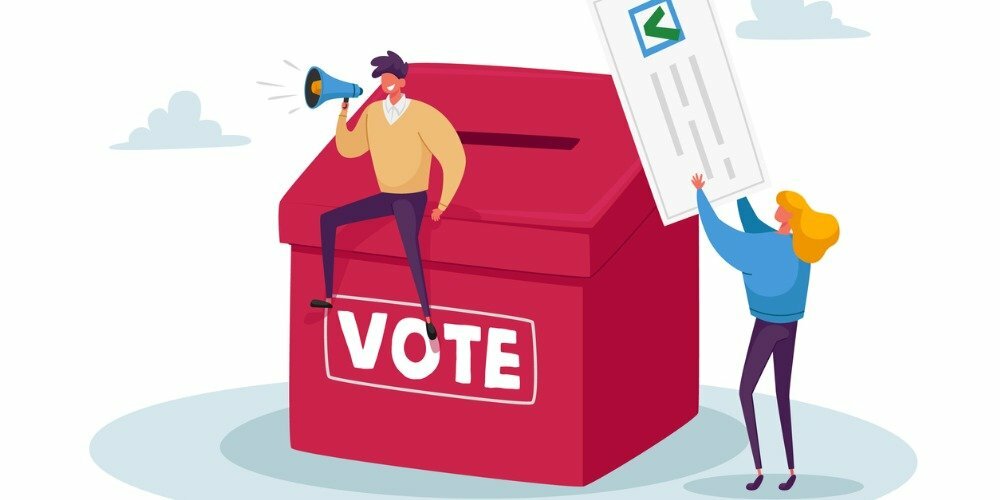Kako dodati svojo glasbo v Apple Music
Apple Apple Glasba Junak / / March 01, 2022

Zadnja posodobitev dne
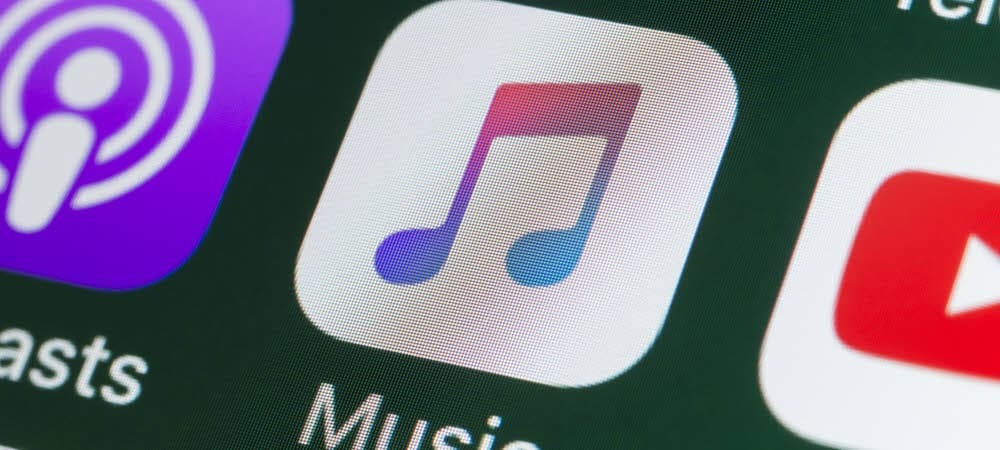
Pogrešate svoje najljubše pesmi na Apple Music? Za shranjevanje lastne glasbene zbirke boste morali uporabiti svojo skrivno shrambo v oblaku Apple Music. Evo kako.
Applova storitev pretakanja glasbe vključuje dostop do milijonov skladb. Vendar pa nekatere pesmi ali celotni albumi v vaši lokalni zbirki morda ne bodo na voljo v storitvi.
Na primer, morda obstajajo demo posnetki, posnetki v živo ali redki posnetki neodvisnih skupin, ki niso na voljo za pretakanje v storitvi. Morda imate svoje domače posnetke, ki jih želite imeti na voljo prek storitve. Tu lahko pride prav možnost dodajanja lastne glasbe v Apple Music.
Če želite v Apple Music dodati svojo glasbo, sledite spodnjim korakom.
Kako dodati svojo glasbo v Apple Music v sistemu Windows
Če ste uporabnik sistema Windows, lahko z aplikacijo iTunes dodate svoje glasbene datoteke v svojo zbirko Apple Music. Z naročnino na Apple Music lahko shranite do 100.000 glasbenih datotek, ne da bi pri tem uporabljali prostor za shranjevanje iCloud.
Potrebovali boste prenesite in namestite iTunes najprej, preden nadaljujete. Ko namestite iTunes, lahko svojo glasbo dodate v Apple Music s temi koraki:
- Zaženite iTunes in izberite Datoteka > Dodaj mapo v knjižnico za popoln album oz Dodaj datoteko v knjižnico za posamezno pesem.
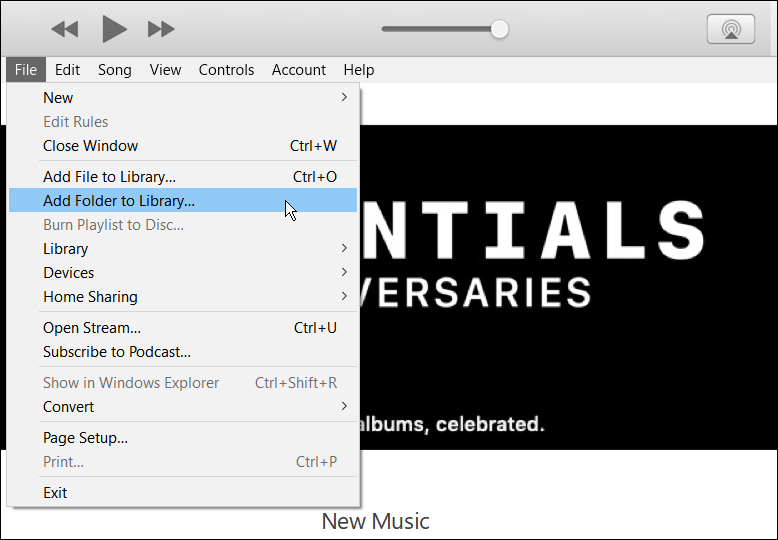
- Pobrskajte do lokacije svoje glasbe in jo dodajte v iTunes.
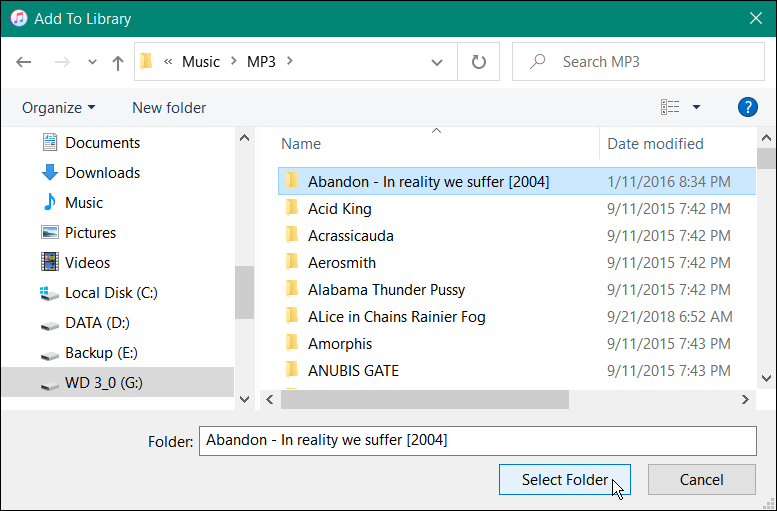
- iTunes bo dodal glasbo v vašo knjižnico.
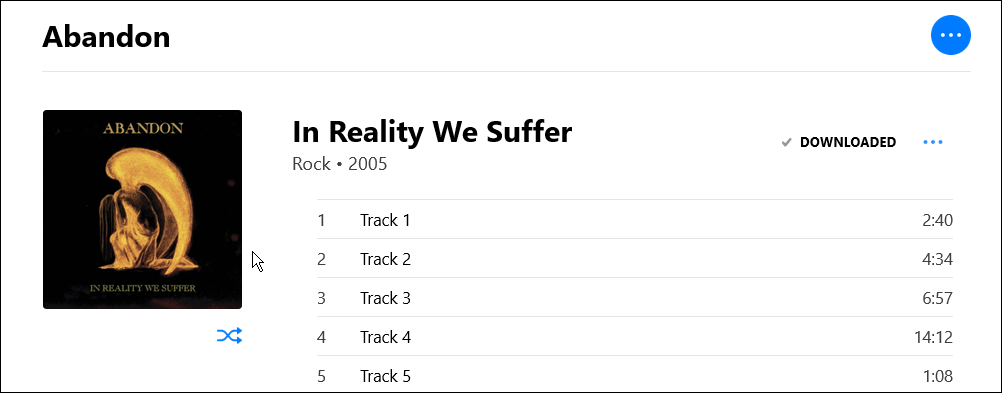
- Naprej lahko dodajte svojo glasbo na seznam predvajanja ali ga hrani v knjižnici. Kakorkoli že, kliknite Datoteka > Knjižnica > Posodobi glasbeno knjižnico iCloud ko dodate glasbene datoteke. Vaša glasba se bo sinhronizirala in na voljo med drugimi napravami z iTunes ali Apple Music – vključno z Spletno mesto Apple Music.
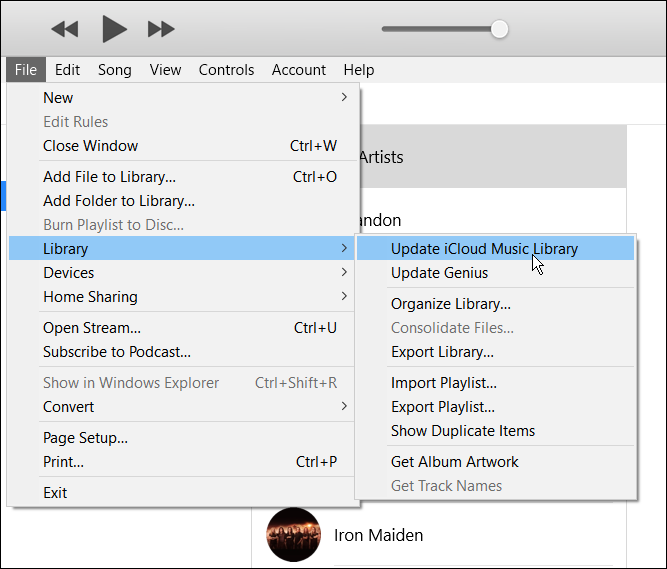
Kako dodati svojo glasbo v Apple Music na Macu
Uporabniki Maca (z operacijskim sistemom macOS Catalina in novejšim) lahko uporabljajo Glasba aplikacijo za dodajanje lastnih glasbenih datotek v Apple Music. V svojo zbirko v oblaku boste lahko shranili do 100.000 pesmi, ne da bi pri tem uporabljali pomnilnik iCloud.
Če želite dodati svojo glasbo z aplikacijo Glasba:
- Zaženite Glasba aplikacijo iz Launchpad ali Dock vašega Maca.
- V menijski vrstici pritisnite mapa > Uvozi.
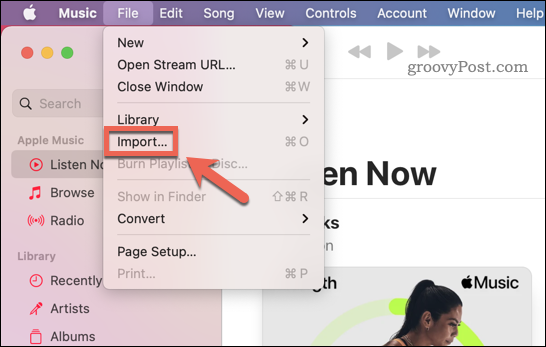
- V pojavnem oknu Finder poiščite glasbene datoteke (ali mapo z glasbenimi datotekami), ki jih želite dodati v svojo zbirko Apple Music.
- Pritisnite Odprto da dodate datoteke.
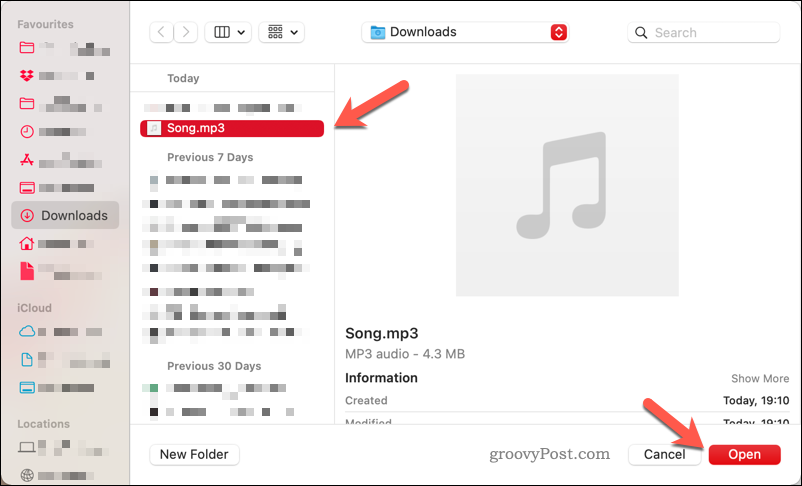
- Ko dodate svoje glasbene datoteke, pritisnite mapa > Posodobite knjižnico v oblaku da dodate datoteke v svojo zbirko v oblaku Apple Music.
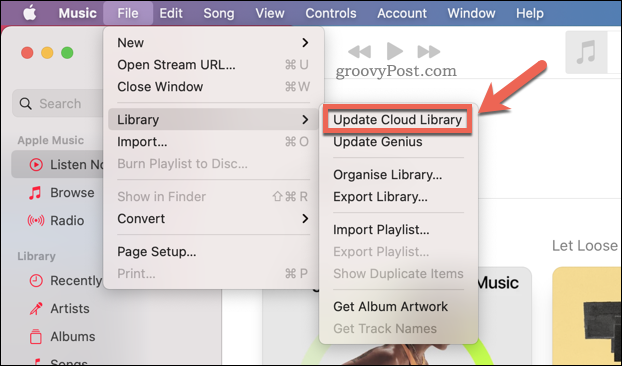
Kako dostopati do glasbenih datotek Apple v mobilnih napravah
Ko dodate svojo glasbo v shrambo v oblaku Apple Music, boste lahko do nje dostopali iz telefona ali tablice z aplikacijo Apple Music.
Če želite to narediti v napravi Android, iPhone ali iPad:
- Zaženite aplikacijo Apple Music ali odprite Spletno mesto Apple Music v brskalniku.
- Tapnite ali kliknite Knjižnica in izberite Umetniki (oz Seznami predvajanja če ste ga ustvarili).
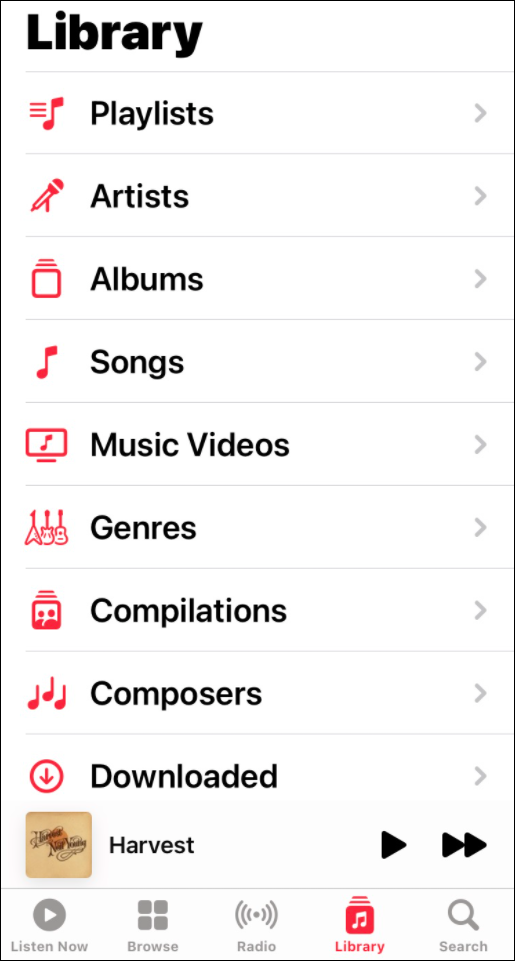
- Dotaknite se skupine ali izvajalca, ki ste ga dodali in sinhronizirali. Morda boste morali zapreti aplikacijo, če je odprta, in jo znova zagnati, da si ogledate dodano glasbo.
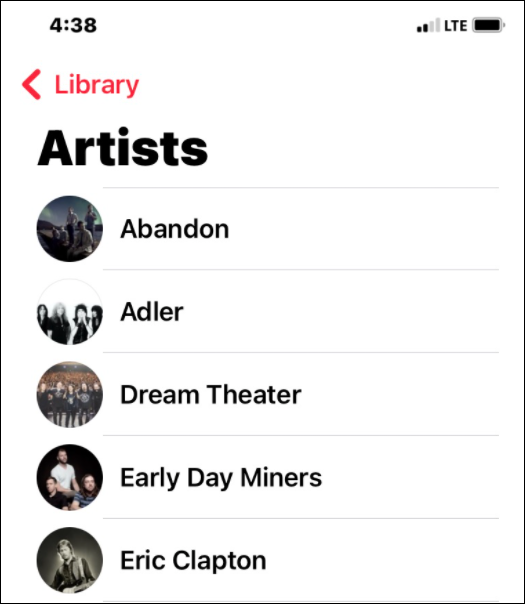
- Dotaknite se albuma ali skladbe, ki jo želite slišati, in uživajte v glasbi.
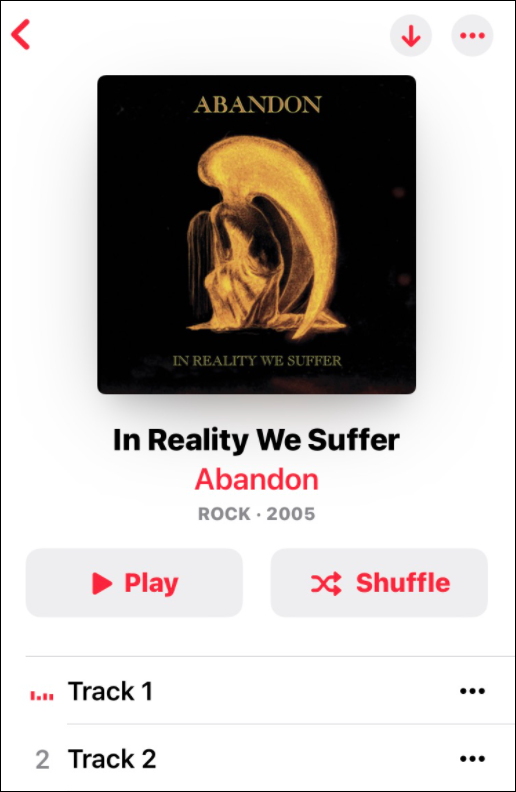
Uporaba Applove glasbene storitve
Storitve pretakanja glasbe, kot je Apple Music in Spotify imajo na voljo milijone pesmi, vendar ne vključujejo vsega. Še posebej tiste redke skladbe, ki ste jih zbrali in obstajajo samo na vinilu. Dodajanje teh vrst skladb lahko traja nekaj časa, vendar je rezultat vreden tega.
Poleg dodajanja lastne glasbe morate vedeti še nekaj drugih pomembnih funkcij. Na primer, lahko naredite Apple Music pesem vaš iPhone alarm ali se povežite Shazam v Apple Music. Morda boste želeli preveriti tudi najboljše Bližnjice Siri za Apple Music.
Če niste v aplikaciji Apple Music, je vredno omeniti, da lahko dodajte svoje glasbene datoteke v Spotify tudi.
Kako najti ključ izdelka za Windows 11
Če morate prenesti ključ izdelka za Windows 11 ali ga potrebujete samo za čisto namestitev operacijskega sistema,...
Kako počistiti predpomnilnik, piškotke in zgodovino brskanja v brskalniku Google Chrome
Chrome odlično shranjuje vašo zgodovino brskanja, predpomnilnik in piškotke, da optimizira delovanje brskalnika v spletu. Njeno je, kako ...
Ujemanje cen v trgovini: kako priti do spletnih cen med nakupovanjem v trgovini
Nakup v trgovini ne pomeni, da morate plačati višje cene. Zahvaljujoč garanciji za ujemanje cen lahko dobite spletne popuste med nakupovanjem v...
Kako podariti naročnino Disney Plus z digitalno darilno kartico
Če ste uživali v Disney Plusu in ga želite deliti z drugimi, tukaj je opisano, kako kupiti naročnino Disney+ Gift za ...